
时间:2020-10-27 17:44:12 来源:www.win10xitong.com 作者:win10
现在电脑的使用率越来越频繁,用得越多,系统出现在问题的情况就越多,像今天就有网友遇到了Win10设置文件加密内容以保护数据的问题,一般来说新用户在遇到了Win10设置文件加密内容以保护数据的情况就不知道该怎么处理了,那我们应当怎么处理呢?小编在这里先给出一个解决这个问题的步骤:1、右键点击需要加密的文件,在打开的菜单项中,选择属性;2、文件属性窗口中,点击下方的高级就可以了。要是你还没有解决,那接下来就一起来看看具体的Win10设置文件加密内容以保护数据的解决手段。
方法/步骤:
1、右键点击需要加密的文件,在打开的菜单项中,选择属性;
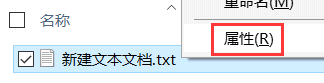
2、文件属性窗口中,点击下方的高级;
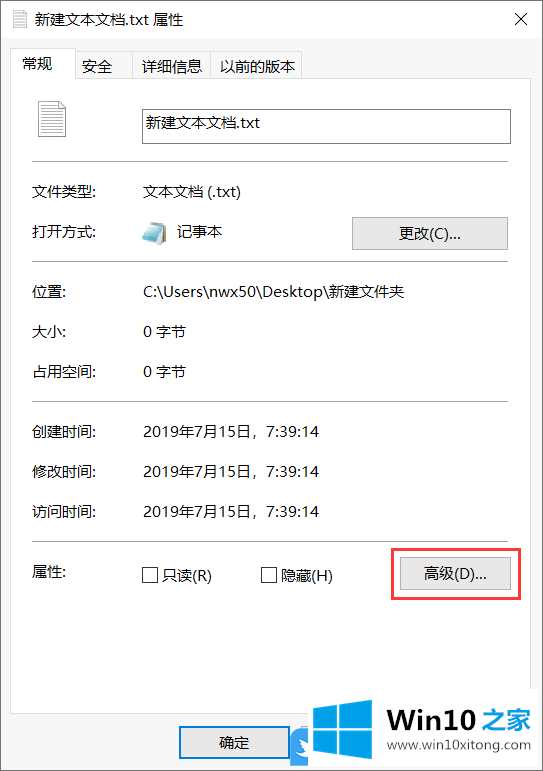
3、高级属性窗口中,勾选压缩或加密属性下的加密内容以便保护数据;
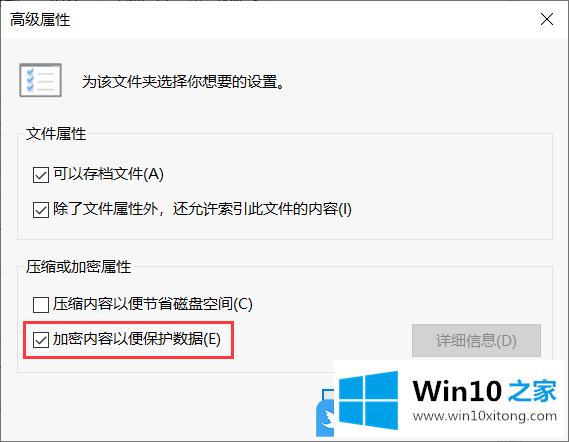
4、加密警告窗口中,提示:正在加密处于未加密文件夹中的某个文件。如果此文件被修改,编辑软件可能会存储一个临时的、未加密的文件副本。若要确保在父文件夹中创建的文件被加密,请加密父文件夹。选择一项希望执行的操作,然后点击确定;
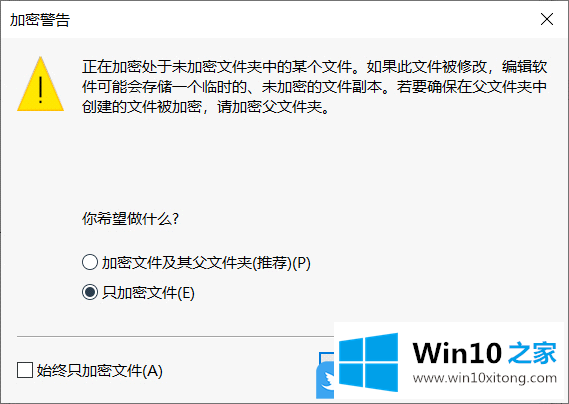
5、完成设置后,大家可以检查加密的详细信息;
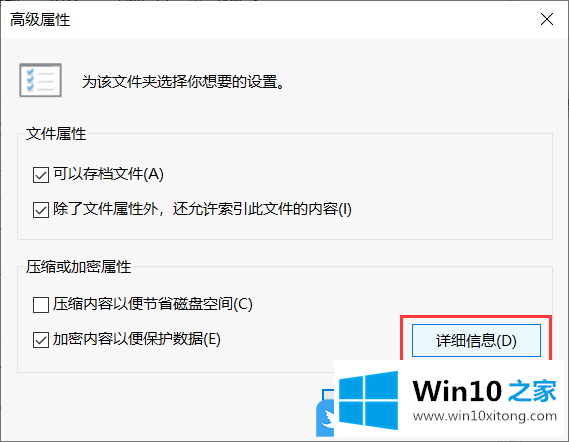
6、这个时候,大家可以看到当前用户是该文件的可访问用户,如果没有登录这个账户,这个文件就无法访问;
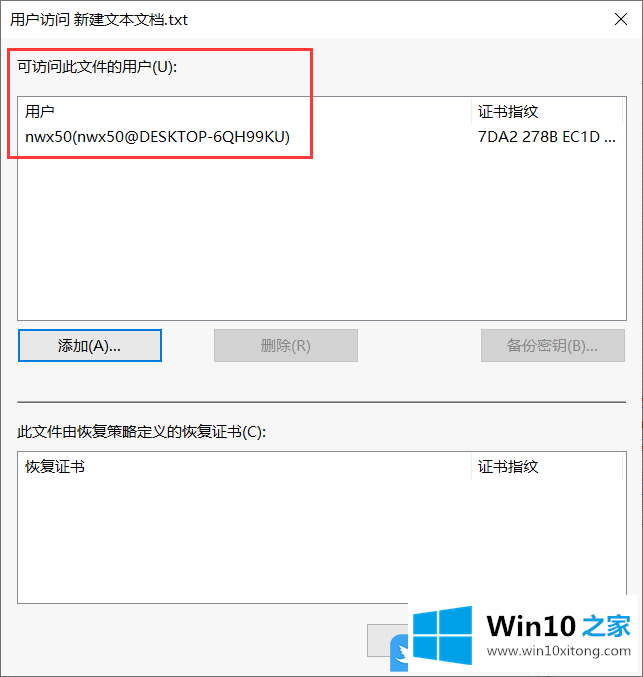
以上就是Win10设置文件加密内容以保护数据|Win10对文件加密文章。
以上内容就是告诉了大家Win10设置文件加密内容以保护数据的解决手段,真心希望能够帮助大家,祝大家生活愉快。